- Autor Jason Gerald [email protected].
- Public 2023-12-16 11:39.
- E modifikuara e fundit 2025-01-23 12:47.
Ky wikiHow ju mëson se si të hiqni një numër sekondar të telefonit celular nga një llogari Apple ID duke përdorur një iPhone.
Hapi
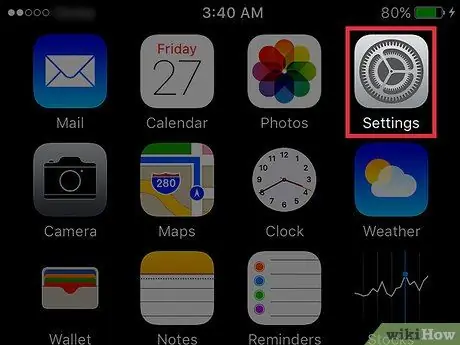
Hapi 1. Hapni Cilësimet në iPhone
Ky aplikacion gri në formë ingranazhi është në ekranin kryesor.
Ky aplikacion mund të gjendet gjithashtu në dosjen "Utilities"
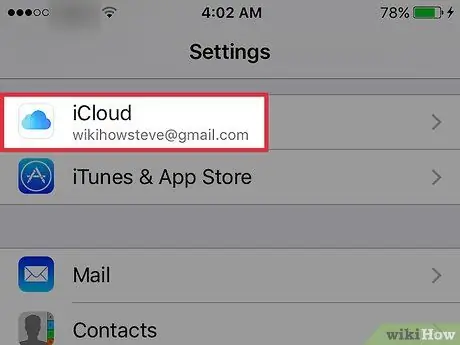
Hapi 2. Shkoni poshtë ekranit dhe trokitni lehtë mbi iCloud
Ky opsion është në grupin e katërt të opsioneve të menusë.
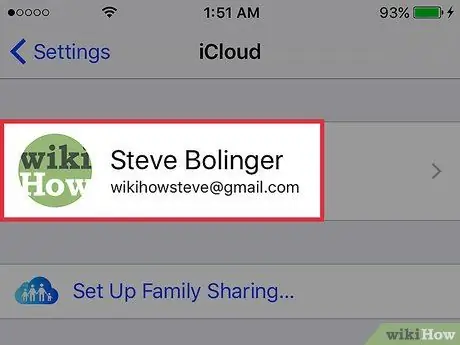
Hapi 3. Prekni adresën tuaj të emailit të Apple ID
Shtë në krye të ekranit të pajisjes.
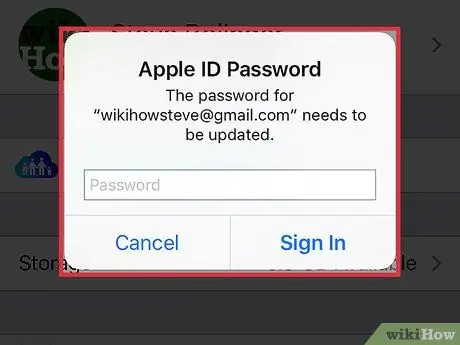
Hapi 4. Hyni duke përdorur Apple ID tuaj kur ju kërkohet
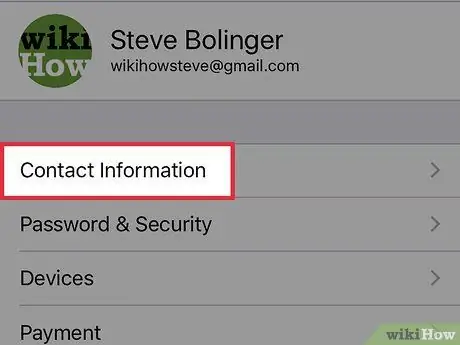
Hapi 5. Prekni Informacionet e Kontaktit
Optionshtë opsioni i parë nën Apple ID.
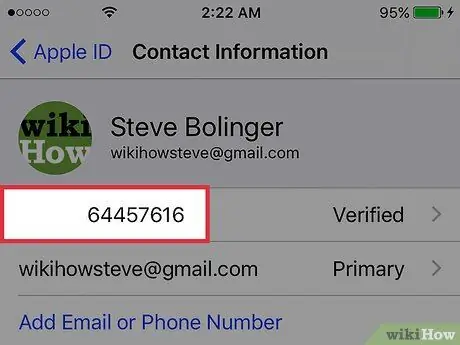
Hapi 6. Prekni numrin celular që dëshironi të fshini
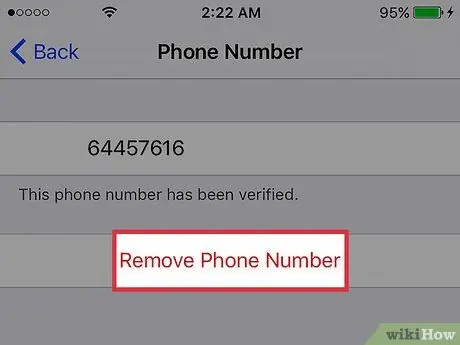
Hapi 7. Prekni Hiq numrin e telefonit
Shënim: Numrat e telefonit që kanë të shkruar "Primary" pranë tyre nuk mund të fshihen. Kjo do të thotë se është i vetmi numër telefoni Apple ID i ruajtur në llogarinë tuaj
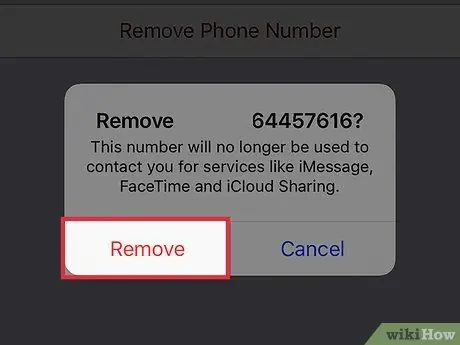
Hapi 8. Prekni Hiq
Shoku juaj tani nuk do të jetë më në gjendje t'ju kontaktojë duke përdorur atë numër përmes shërbimeve të Apple, të tilla si iMessage, FaceTime ose iCloud Sharing.






